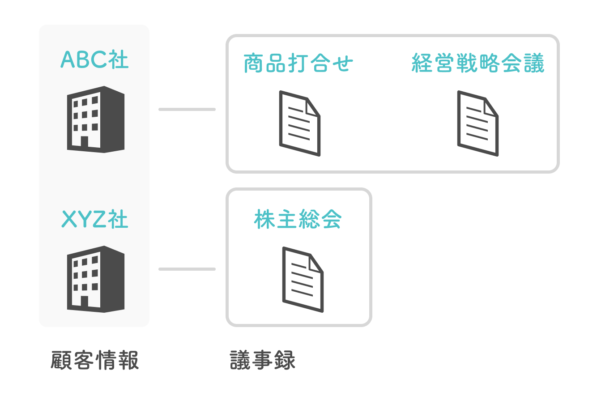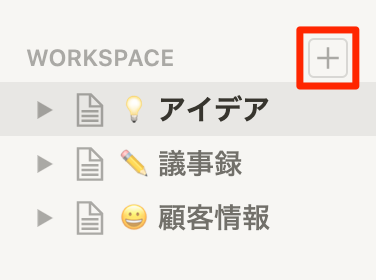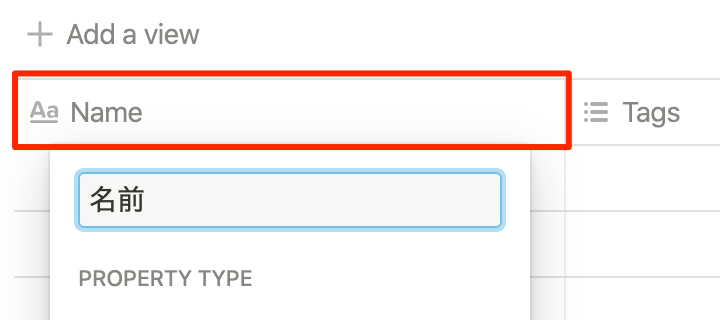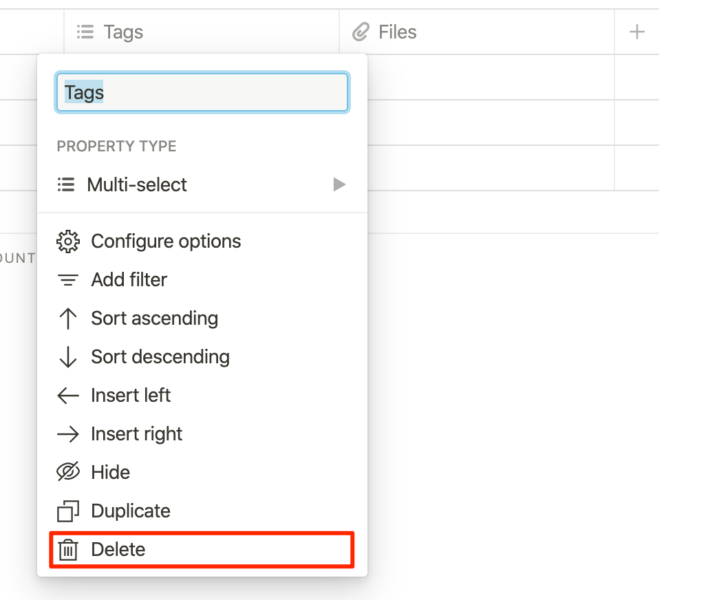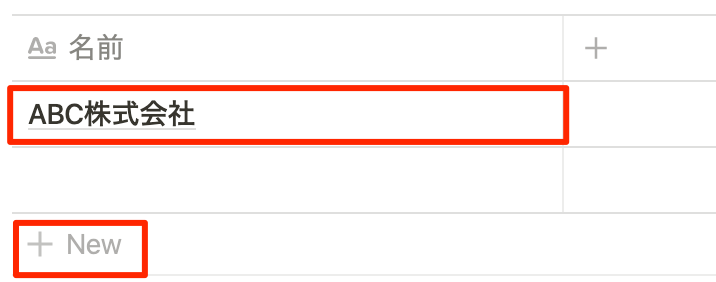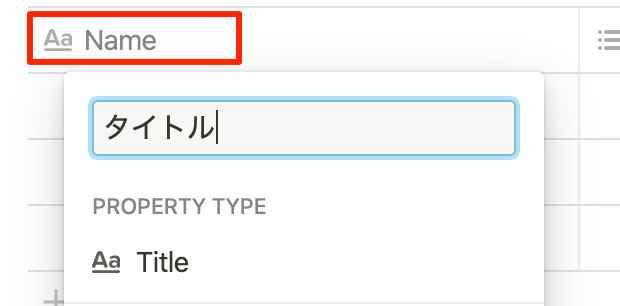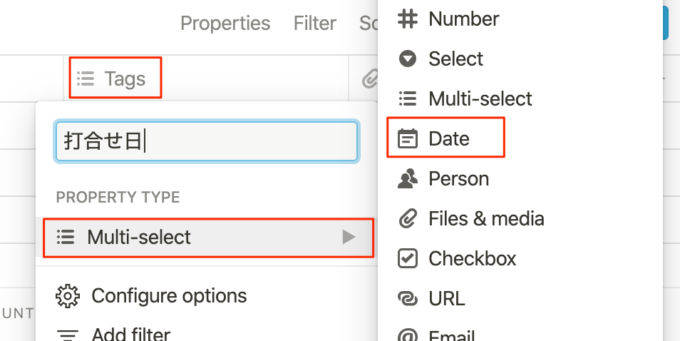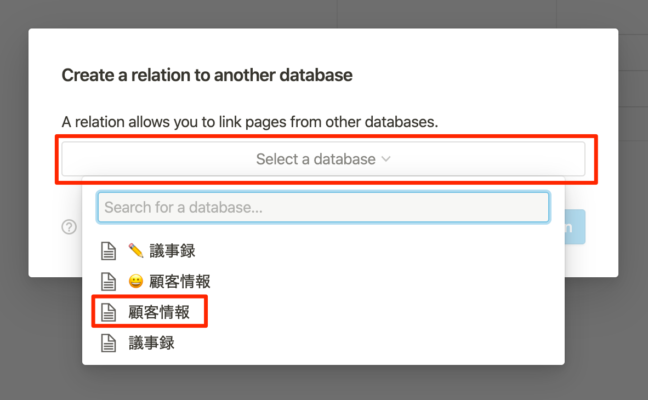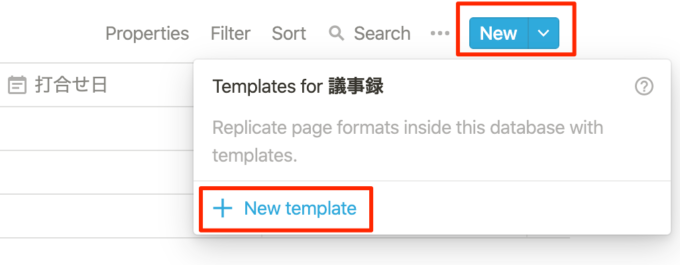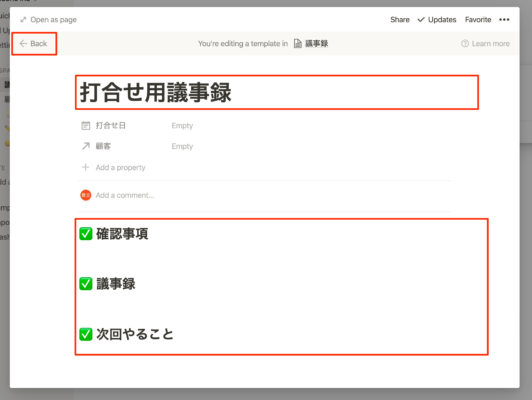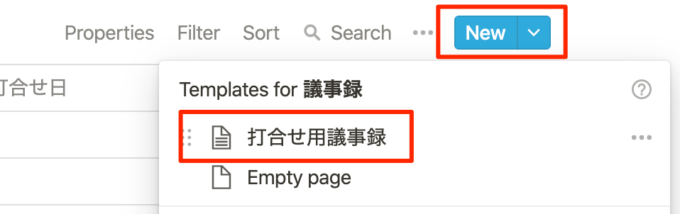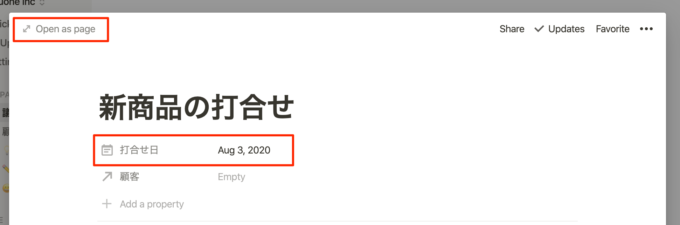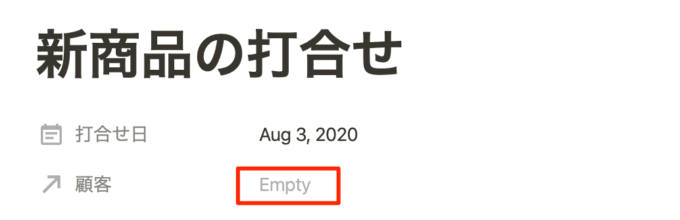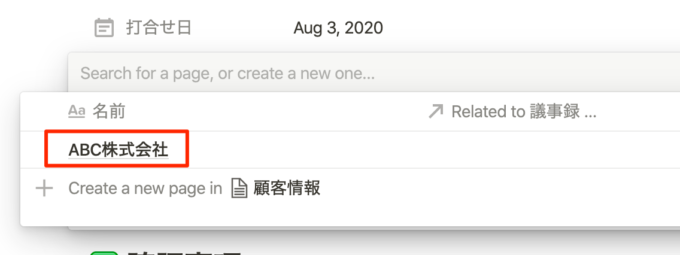💁♂️ 【お知らせ】塾専用HP作成サービス
こんにちはタカフミです!
僕はお客様との打ち合わせの際にどんな内容を話したのか、次回までに何をすればいいのかを明確にするために議事録を残すようにしています。
これまではMacのメモ帳やEvernoteに残していたのですが、フォルダやタグなどで分類してもすぐに目的のものが見つけられなかったり、毎回決まった項目を入力するのにうんざりしていました。
「何かいいツールないかなー」と探していたところNotionというツールを見つけました!
一言で説明するのが難しいのですが、自分でモデルやデータベースのようなものを作ってあらゆるフォーマットのドキュメントを記録、管理できるサービスです。もっと、簡単にいうと色々カスタマイズできるすごいメモ帳みたいなイメージです^_^
実際に使ってみるとすごく便利なツールなのですが、色々できるがゆえに「どうやって使えばいいんだろう…」と悩んでしまう人も多いかと思います。
そこで、今回は初めてNotionを使う人でも分かるようにデータベースを使った議事録の付け方について説明していきたいと思います。
目次
今回作るもの
僕が普段つかっているものと同じ構成の議事録をNotionで作っていきます。
下の図のようにお客様情報を保存しておく「顧客情報」のデータベースと「議事録」のデータベースを用意して、議事録を残すときに顧客情報と結びつけるようなイメージです。
顧客情報を保存するデータベースを作ろう
それではまず最初に顧客情報を記録するDBから作成していきましょう!
データベースというと難しいイメージをお持ちかもしれませんが、Notionを使えばエクセル感覚で簡単に構築することができます。
データベースの作成
左のメニューの「WORKSPACE」から「+」をクリックして新しいページを作成します。
「Untitled」というページが作成されるのでタイトルを「顧客情報」に変更します。
名前が変更できたらページの下側にある「DTABASE」という項目から「Table」を選択します。
データベースの項目を編集する
顧客情報を保存するデータベースの構造を作っていきましょう!
デフォルトでいくつかの項目が設定されているので、修正と削除をしていきます。
「Name」という項目をクリックするとフォームが表示されるので「名前」と入力します。
不要な項目を削除する
「Tags」と「Files」は不要なので削除をしましょう。
「Tags」を選択するとメニューが表示されるので「Delete」を選択します。同じ作業を「FIles」にもやって項目を削除してください。
顧客情報を登録してみよう
それではさっそく、顧客情報を追加してみましょう!
登録方法はとっても簡単ですエクセルにデータを追加するような形で「名前」のところに顧客名を入力するだけです。ここではテストとして「ABC株式会社」と入力しました。
項目が足りなくなった場合には「+ New」をクリックして追加してください。
これで顧客情報のほうは完成です!
議事録を保存するデータベースを作ろう
議事録を保存するデータベースを作成していきます。
基本的には作り方は先程と一緒になります。
データベースの作成
左のメニューの「WORKSPACE」から「+」をクリックして新しいページを作成します。
「Untitled」というページが作成されるのでタイトルを「議事録」に変更します。
名前が変更できたらページの下側にある「DTABASE」という項目から「Table」を選択します。
データベースの項目を編集する
デフォルトの項目を編集していきましょう。
「Name」を選択して「タイトル」に変更します。ここは議事録のタイトルを保存する項目になります。
「打合せ日」の項目を追加
「Tags」を選択して「打合せ日」に変更します。
「Multi-select」から「Date」を選択してください。これで打合せ日をカレンダーから簡単に選択できるようになります。
「顧客」の項目を追加
「Files」を選択して項目名を「顧客」に変更します。
「Files & media」から「Relation」を選択します。Relationを使うことで作成した議事録を特定の顧客と紐付けることできるようになります。
ポップアップが表示されるので「Select a database」をクリックします。
データベースの一覧が表示されるので紐付け先のデータベースにあたる「顧客情報」を選択します。
「Create relation」をクリックして完了です。
ちなみに、一つ前に作成した「顧客情報」のデータベースをみてみると「議事録」への紐付けを意味する項目が自動的に追加されているのが確認できます。
議事録のテンプレートを作ってみよう
これまでの作業で「顧客情報」と「議事録」を保存するデータベースが完成しました!
このままでも使うことはできるのですが、Notionにはテンプレートという機能が用意されていてドキュメントを作成するときに必要な項目をテンプレートとして保存して、毎回入力する手間を省くことができます。
ここでは、このテンプレート機能を使って議事録をもっとスマートに記録していきましょう!
テンプレートを作成する
左側のメニューから「議事録」を選択します。
画面右上の「New」の矢印から「New template」を選択します。
ページが表示されるので「Untitled」のところにテンプレート名を入力します。ここでは「打合せ用議事録」としました。
続けて下の部分が自由に入力できる箇所になりますので、そこに毎回必要な項目などを入力します。ここでは「確認事項」「議事録」「次回やること」の3つを入力しました。
入力が完了したら左上の「Back」を選択して完了です!
実際に議事録を残してみよう
大変お疲れ様でした!
これで準備は完了です^_^ それでは、実際に作ったデータベースを使って議事録を残してみましょう!
新規議事録を作成
打合せの時間になったら左側のワークスペースから「議事録」を選択します。
右上の「New」の矢印から先程作成した「打合せ用議事録」のテンプレートを選択します。
タイトルと打合せ日を入力
新しい議事録用のノートが表示されるので「タイトル」と「打合せ日」を入力していきます。
打合せ日はカレンダー形式で簡単に入力できるようになっています。
左上にある「Open as page」をクリックすると広い画面で入力することができます。
顧客を設定
「顧客」の項目にある「Empty」をクリックします。
顧客情報データベースに登録された顧客一覧が表示されるので任意のものを選択します。ここでは「ABC株式会社」を選びます。
議事録をつける
あとは下の自由入力欄に議事録を残していきます。
すでにテンプレートで登録された項目があるので、毎回入力する手間が省けてスムーズに議事録を残すことができます。
Notionではオートセーブされるので保存については気にする必要はありません。
これで議事録の作成が完了です!
ワークスペースから「顧客情報」に移動してみてください。
顧客の「議事録」項目のところに先程作成した議事録が登録されているのがわかると思います。この議事録をクリックすると、実際に中身をすぐに見ることができます。
今回はとってもシンプルな議事録システムを作っていきました。
会社の打合せや塾での面談などを議事録として残す場合に最適なシステムだと思います。
この他にもデータベースの種類や項目の種類を変えることで、タスク管理やスケジュール管理も含めたシステムだって作ることができます。
みなさんもNotionを使って自分の業務に最適なシステムを是非つくってみてもらればと思います!